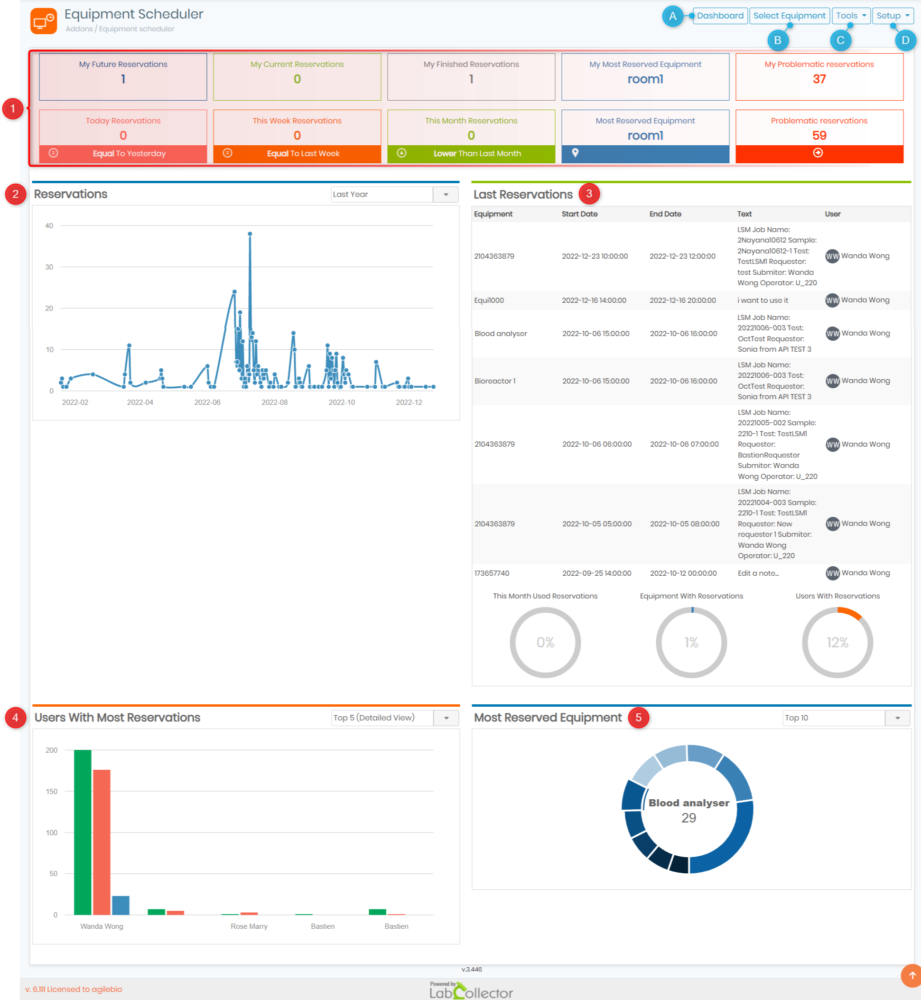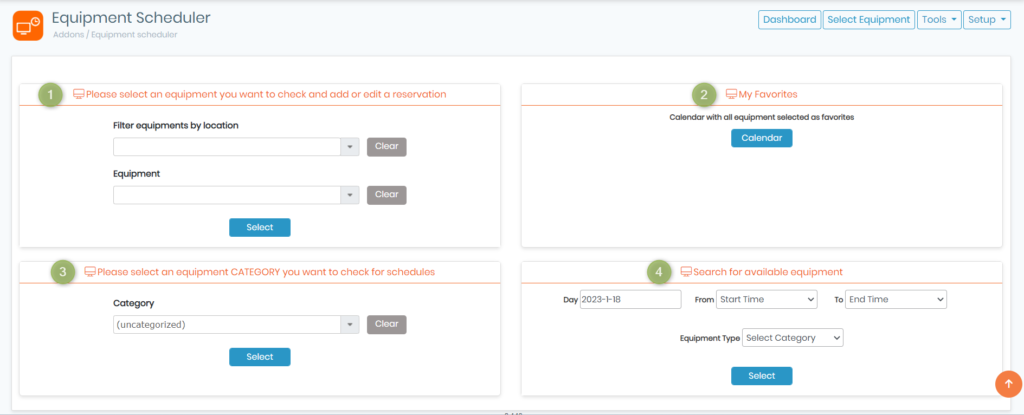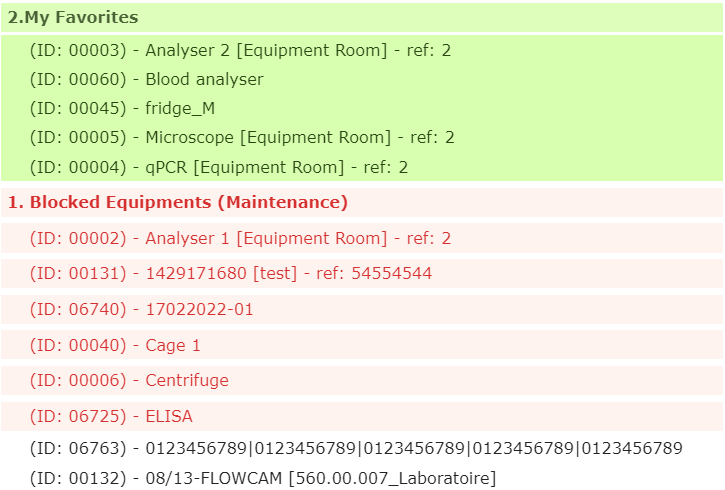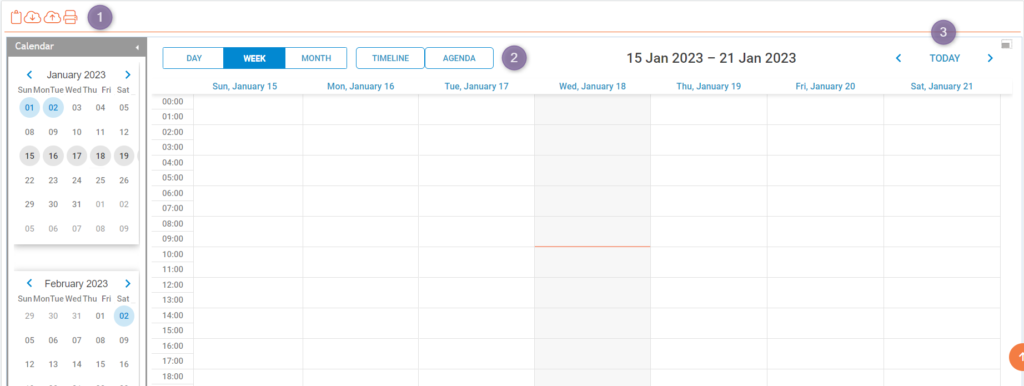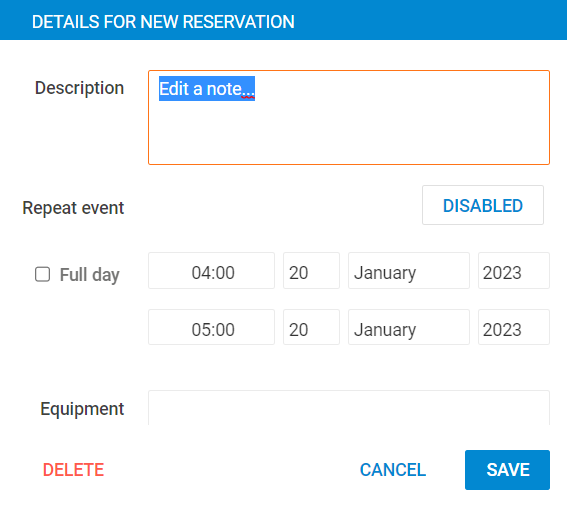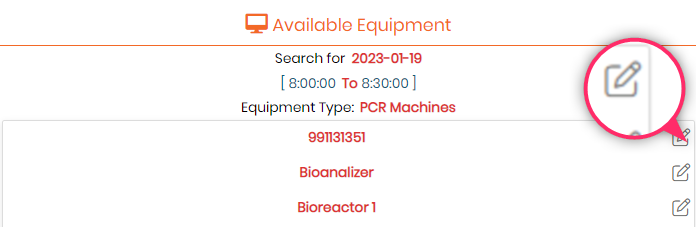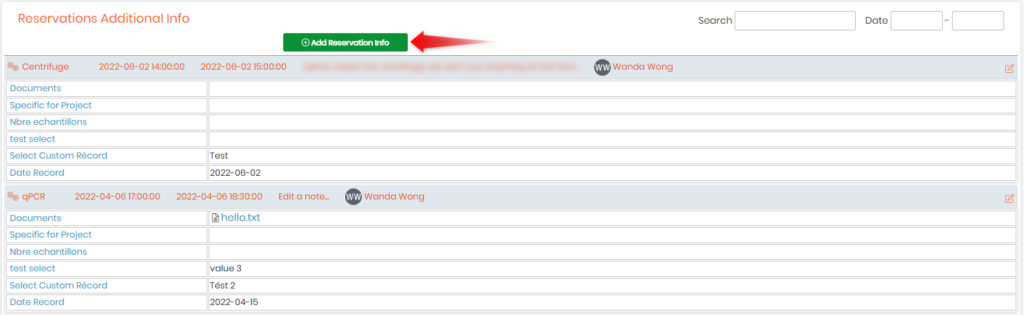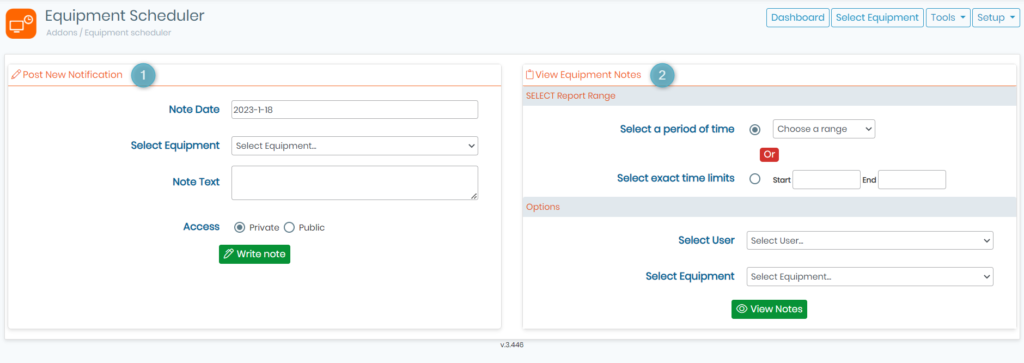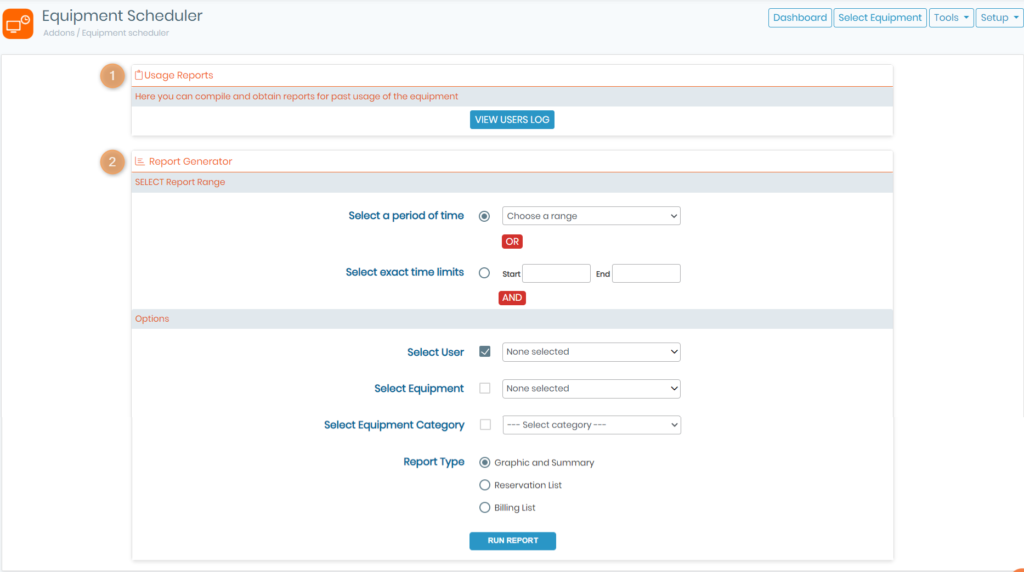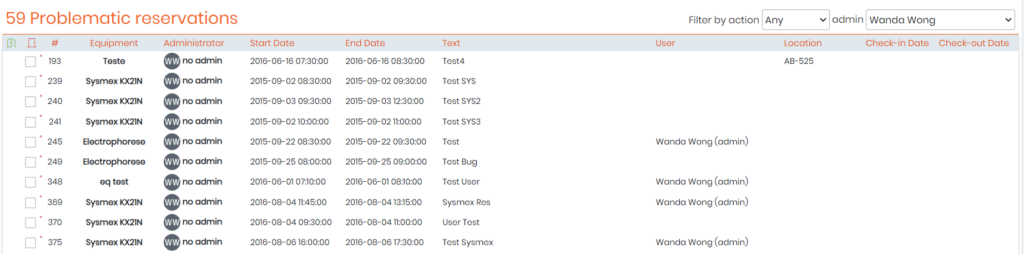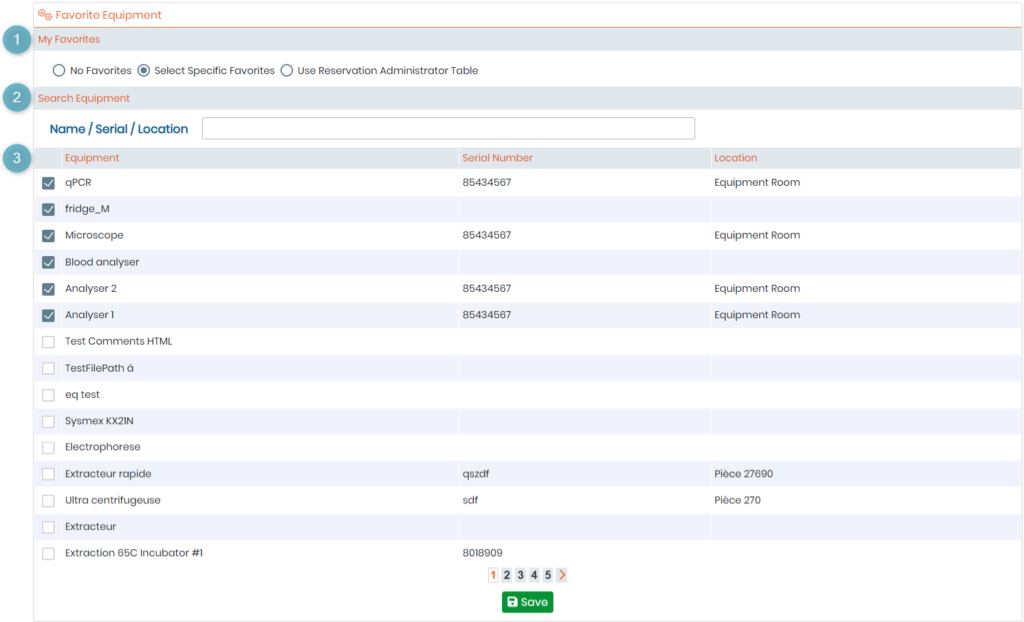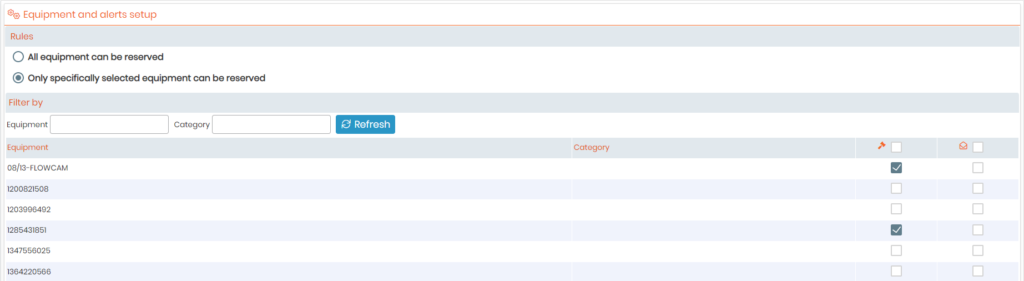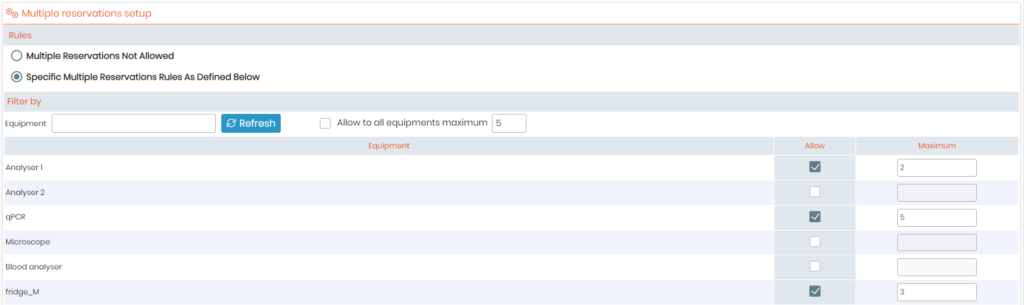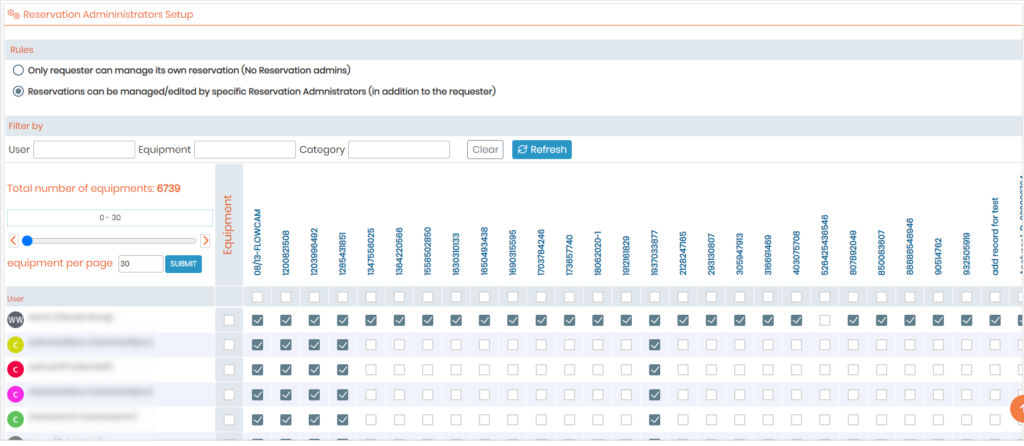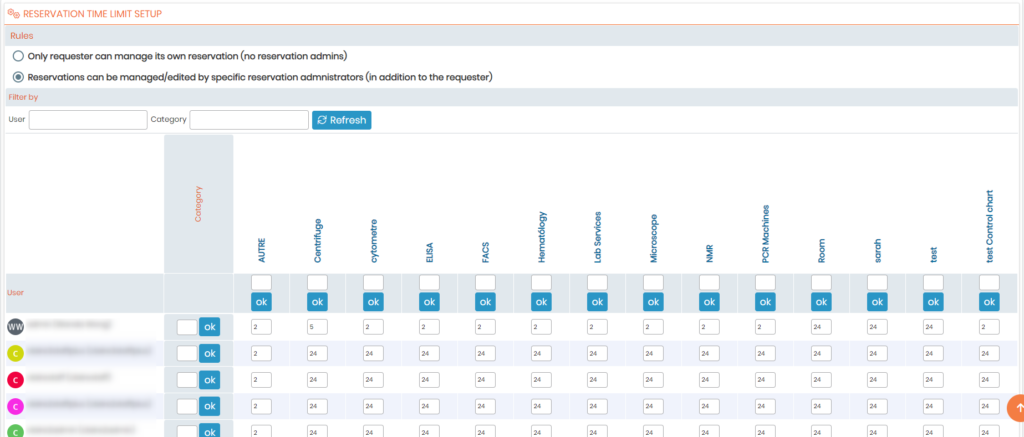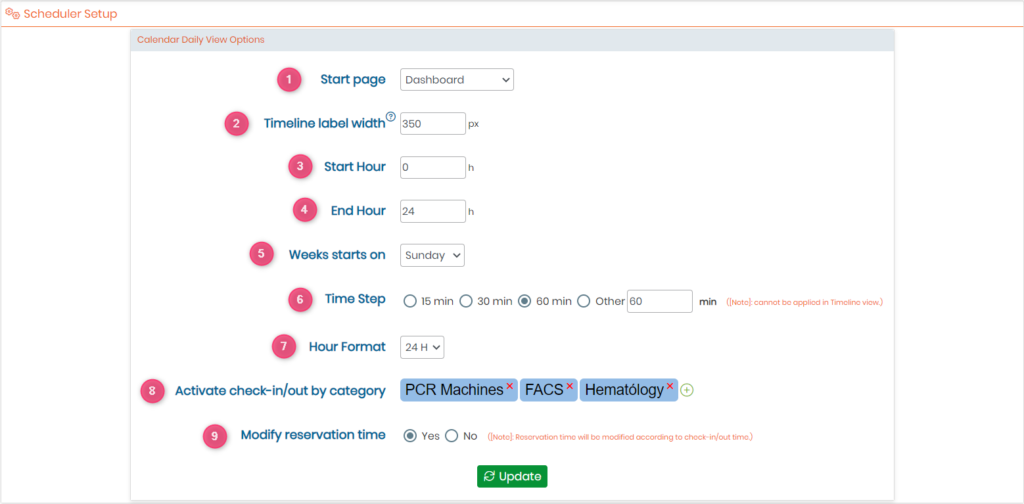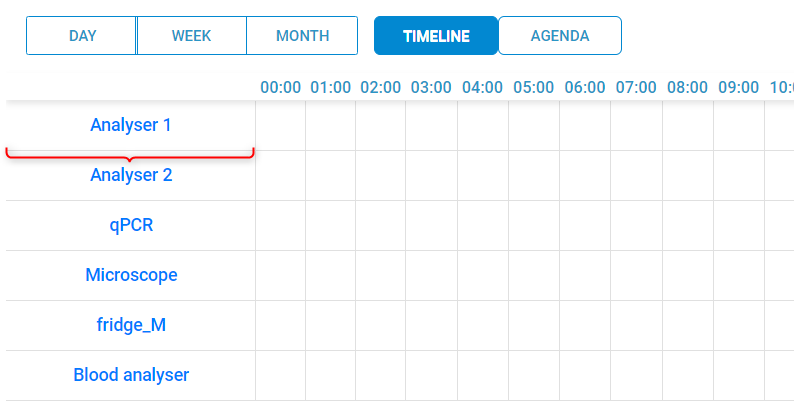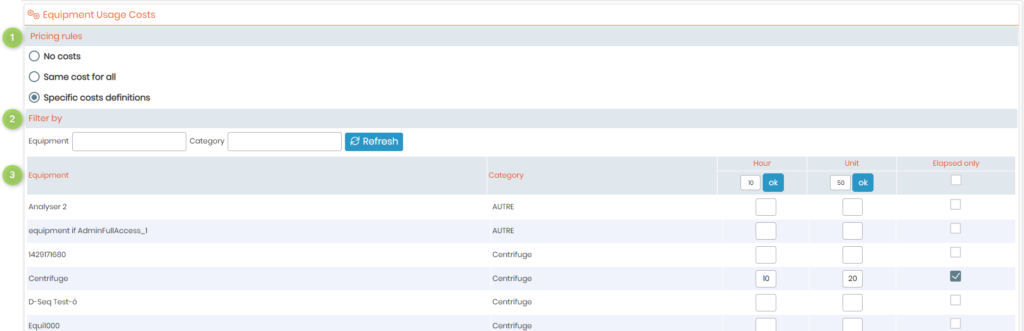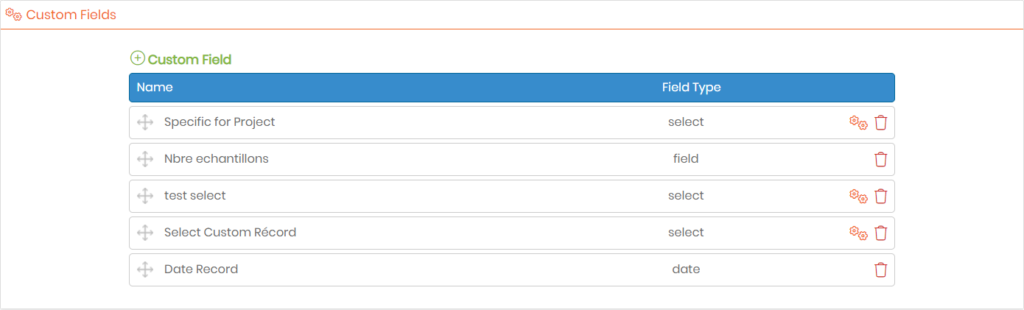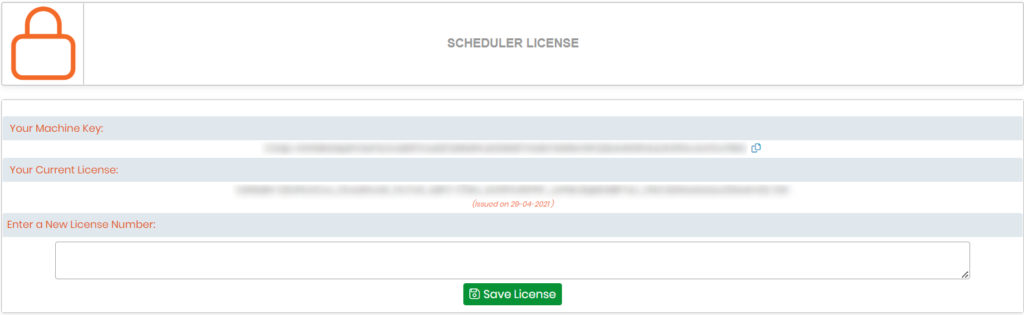Buscar la base de conocimiento por palabra clave
![]() La Programador de equipos complemento para LabCollector
La Programador de equipos complemento para LabCollector ![]() es una herramienta poderosa y versátil que le permite administrar y realizar un seguimiento fácilmente de su programa de reserva de equipos de laboratorio. Con este complemento, tienes la posibilidad de crear un número ilimitado de reservas, asegurando que tu equipo esté siempre disponible cuando lo necesites. El complemento también viene equipado con una herramienta de informes integral, que permite una mayor trazabilidad y supervisión del uso de su equipo, lo que lo convierte en una solución ideal para proyectos de investigación y actividades de servicio de plataforma técnica, donde la disponibilidad y el uso de los equipos son de suma importancia.
es una herramienta poderosa y versátil que le permite administrar y realizar un seguimiento fácilmente de su programa de reserva de equipos de laboratorio. Con este complemento, tienes la posibilidad de crear un número ilimitado de reservas, asegurando que tu equipo esté siempre disponible cuando lo necesites. El complemento también viene equipado con una herramienta de informes integral, que permite una mayor trazabilidad y supervisión del uso de su equipo, lo que lo convierte en una solución ideal para proyectos de investigación y actividades de servicio de plataforma técnica, donde la disponibilidad y el uso de los equipos son de suma importancia.
La siguiente base de conocimientos proporcionará una descripción detallada de las capacidades y el uso de este complemento, lo que le permitirá utilizar plenamente sus funciones y optimizar la gestión de su equipo.
![]()
La siguiente captura de pantalla proporciona una representación visual completa de la interfaz principal del Programador de equipos Añadir. La interfaz está diseñada con un diseño intuitivo y fácil de usar, lo que facilita a los usuarios navegar y administrar sus reservas de equipos. También ofrece la flexibilidad de ver el cronograma por día, semana, mes o año, brindándole una descripción general. del uso de su equipo.
- A: Al hacer clic en
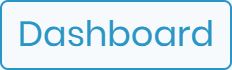 ubicado en la esquina superior derecha de la página, será redirigido a la página que se muestra en la captura de pantalla anterior. Esta es la página predeterminada que verá cuando acceda por primera vez al complemento y está diseñada para brindarle una descripción general de toda la información importante relacionada con sus reservas:
ubicado en la esquina superior derecha de la página, será redirigido a la página que se muestra en la captura de pantalla anterior. Esta es la página predeterminada que verá cuando acceda por primera vez al complemento y está diseñada para brindarle una descripción general de toda la información importante relacionada con sus reservas: - Consulte los números en la captura de pantalla anterior:
- 1: En esta sección, encontrará múltiples widgets que muestran todos los números necesarios sobre las reservas de hoy, así como las reservas actuales, futuras y finalizadas. Además, tendrá una visión general de los equipos más reservados y de las reservas problemáticas (tanto las suyas como las de todos los equipos a nivel mundial). Esto te ayudará a identificar y resolver rápidamente cualquier problema que pueda surgir, también podrás comparar los números de esta semana, mes o hoy con los anteriores, permitiéndote saber si son menores, mayores o iguales a los antes, lo que ayuda a realizar un seguimiento del rendimiento de sus reservas a lo largo del tiempo.
- 2: En esta página, verá un gráfico que muestra el número de reservas por día. Puede ver este gráfico de los últimos días, meses o incluso del último año, lo que le brindará una comprensión clara de sus tendencias de reservas.
- 3: También se le proporciona una lista completa y actualizada de reservas de equipos. Encontrará información detallada que incluye los nombres de los equipos, las fechas de inicio y finalización de la reserva, breves descripciones de su uso y el usuario responsable de cada reserva.
- 4: Aquí tienes una representación en diagrama de barras intuitiva e informativa de los usuarios con más reservas de equipo. Con la capacidad de filtrar y ver los 5, 10 o incluso los 15 principales usuarios, puede identificar fácilmente a los miembros del laboratorio que reservan equipos con frecuencia y planificar en consecuencia. Esta característica permite una comprensión clara de los patrones de uso de los equipos dentro del laboratorio y puede ayudar a garantizar que todos los miembros tengan un acceso justo a los equipos.
- 5: En esta sección, tiene una representación gráfica clara y completa de los equipos reservados con más frecuencia. Con la capacidad de filtrar y ver los 5, 10 o incluso 15 equipos principales, puede identificar fácilmente qué equipos tienen una gran demanda y planificar en consecuencia.
- B: Al hacer clic en
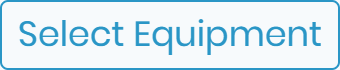 Serás redirigido a la página que se muestra en la captura de pantalla a continuación.
Serás redirigido a la página que se muestra en la captura de pantalla a continuación.
-
- 1: En esta sección, Puede encontrar y reservar fácilmente el equipo que necesita filtrándolos según su ubicación. Una vez que haya seleccionado la ubicación deseada, el menú desplegable a continuación se actualizará y mostrará todo el equipo disponible dentro de la ubicación seleccionada. Luego puede agregar/editar una reserva. Además, podrás identificar fácilmente tus equipos favoritos (que se muestran en verde) y los que están bloqueados (que se muestran en rojo), como se muestra a continuación.
-
- 2: Aquí tendrás acceso a un calendario con todos los equipos que fueron seleccionados como favoritos (como se muestra en la captura de pantalla a continuación). Luego puede hacer reservas directamente seleccionando períodos de tiempo en el programador y eligiendo su hora de inicio, luego arrastrando y soltando hasta el final.
-
-
- 1: Para ver notas públicas sobre todos los equipos disponibles haga clic en el siguiente icono
 que se encuentra en la esquina superior izquierda, también puedes importar tu calendario haciendo clic en
que se encuentra en la esquina superior izquierda, también puedes importar tu calendario haciendo clic en  o exporta el que estás trabajando haciendo clic en
o exporta el que estás trabajando haciendo clic en  . Finalmente, para imprimir tu calendario, solo tienes que hacer clic en el icono de la impresora.
. Finalmente, para imprimir tu calendario, solo tienes que hacer clic en el icono de la impresora.  .
. - 2: Aquí puede filtrar la vista de su calendario, ya sea por día, semana o mes, también puede ver la línea de tiempo de todos los equipos seleccionados para monitorear su uso con precisión.
- 3: Puedes deslizar tu calendario hacia la izquierda (para ver fechas pasadas) o hacia la derecha (para fechas futuras), también puedes hacer clic en el ícono
 para cambiar el modo de pantalla completa.
para cambiar el modo de pantalla completa.
- 1: Para ver notas públicas sobre todos los equipos disponibles haga clic en el siguiente icono
- cuando seleccionas una ventana de reserva, aparecerá una nueva pestaña que te pedirá que agregues detalles, como una breve descripción, el nombre del equipo y la posibilidad de hacer que el evento sea repetitivo o no.
-
-
- 3: Las reservas se pueden realizar mediante el selector de categoría de equipo.
- 4: Con esta opción, los usuarios pueden definir una fecha, hora y una categoría de equipo. Con respecto a estas configuraciones, el complemento Programador encuentra automáticamente el equipo disponible dentro de la categoría seleccionada. Para realizar una reserva, los usuarios deben hacer clic en el icono que se muestra en la captura de pantalla siguiente. Luego seleccione la hora deseada en el calendario y agregue notas sobre la reserva.
- C: Tienes múltiples herramientas para elegir dentro del Programador de equipos complemento, al que se puede acceder haciendo clic en
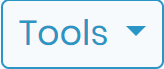 Ubicado en la esquina superior derecha.
Ubicado en la esquina superior derecha.
- Al hacer clic en Información de reservas dentro del menú de herramientas, serás dirigido a una página que te brinda toda la información adicional que necesitas para administrar tus reservas. Esta página incluye información como fecha, hora, duración, notas y cualquier otro campo personalizado que desee (que se puede agregar a través del menú de configuración). YTambién tienes la opción de agregar más información haciendo clic en el botón verde (como se muestra en la captura de pantalla a continuación).
-
- La siguiente pestaña aparece al hacer clic en Notificaciones de ecualizador:
-
-
- 1: Para crear una nueva notificación, simplemente seleccione la fecha, elija el equipo sobre el que desea notificar y agregue texto usando el editor proporcionado. El editor le permite agregar texto enriquecido, lo que facilita transmitir toda la información necesaria a los miembros de su equipo. Una vez que haya terminado, simplemente haga clic en “Toma notaBotón ”para guardar y validar su notificación.
- 2: Para el superadministrador, el menú también ofrece la opción de ver notas del equipo agregadas por otros usuarios, lo que facilita el seguimiento de todas las notificaciones del equipo. También tienen la opción de imprimir o exportar las notas, y filtrelos seleccionando un período de tiempo o límites de tiempo exactos, y use opciones adicionales como nombre de usuario y/o nombre del equipo, lo que facilita la búsqueda de notas específicas.
-
-
- La herramienta de informes dentro del complemento Equipment Scheduler está diseñada para brindarle una vista integral de las actividades y la trazabilidad de sus equipos. Esta poderosa herramienta le permite rastrear y analizar fácilmente el uso de su equipo, lo que la convierte en una herramienta esencial para cualquier laboratorio. Se puede acceder a ella haciendo clic en Informes dentro del menú Herramientas.
-
-
- 1: La primera opción disponible es ver únicamente el uso anterior de los usuarios. Con esta función, puede rastrear y analizar fácilmente el uso de su equipo por usuario, equipo o categoría de equipo. Esto le permite identificar patrones, tendencias de uso y cualquier problema potencial con su equipo.
- 2: La segunda opción disponible es crear informes más completos. Esta característica le permite generar informes detallados para un rango de tiempo, también puede seleccionar un usuario o un equipo o categoría de equipo, esta característica facilita la búsqueda de los informes específicos que necesita. Además, hay tres formatos de informes disponibles:
- Gráfico y resumen: este formato le proporciona una representación visual de sus datos, lo que facilita el análisis del uso del ecualizador.
- lista de reservas: Este formato le proporciona una lista de todas las reservas para un período de tiempo específico.
- lista de facturación: Este formato le proporciona una lista de toda la información de facturación para un período de tiempo específico, lo que facilita el seguimiento y análisis del costo del uso de su EQ.
-
-
- También tienes la opción de ver todos Reservas problemáticas, que son reservas que están causando problemas o retrasos en el laboratorio, como mal funcionamiento del equipo, conflictos de programación o cualquier otro problema. Tendrá una lista detallada que incluye el nombre del equipo, la franja horaria durante la cual ocurrió el problema, el usuario que realizó la reserva, la ubicación y también las fechas de entrada/salida.
- D: El complemento Equipment Scheduler ofrece una variedad de configuraciones a las que se puede acceder haciendo clic en el botón de configuración
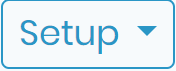 ubicado en la esquina superior derecha. Aquí puede configurar su equipo favorito, configurar alertas, administrar usuarios, crear campos personalizados, administrar su licencia y mucho más. Estas configuraciones le permiten adaptar el complemento a sus necesidades específicas, lo que facilita la gestión de la programación de su equipo y garantiza que su laboratorio funcione sin problemas.
ubicado en la esquina superior derecha. Aquí puede configurar su equipo favorito, configurar alertas, administrar usuarios, crear campos personalizados, administrar su licencia y mucho más. Estas configuraciones le permiten adaptar el complemento a sus necesidades específicas, lo que facilita la gestión de la programación de su equipo y garantiza que su laboratorio funcione sin problemas.
-
- La Favoritos La pestaña dentro del menú de configuración le permite administrar y reservar fácilmente su equipo favorito. Al configurar algunos equipos como favoritos, facilita su horario de laboratorio y ayuda a reservarlos fácilmente.
-
-
- 1: Aquí puedes seleccione si no desea tener ningún equipo favorito, seleccione favoritos específicos o utilice la tabla del administrador de reservas. Seleccionar un equipo específico como favorito le dará acceso a opciones adicionales (que se describen en los puntos 2 y 3 a continuación) que le permitirán reservarlos y administrarlos fácilmente.
- 2: Aquí puedes buscar un equipo ingresando su nombre, número de serie o incluso su ubicación.
- 3: Aquí tienes una tabla detallada con todos los equipos que quieres configurar como favoritos. Esta tabla le proporciona toda la información necesaria sobre el equipo, como su ubicación, número de serie. También puedes configurar un equipo como favorito marcando la casilla a la izquierda y presionando el botón Guardar.
-
-
- La Equipos y alertas La configuración le brinda la flexibilidad de elegir qué equipos se pueden reservar y cuáles no. Con la opción de reservar todos los equipos o solo algunos específicos, usted tiene control total sobre la programación de equipos de su laboratorio. Además, tiene la opción de configurar un correo electrónico de alerta que se enviará cada vez que se reserve un equipo. Esta función le permite mantenerse informado y actualizado sobre cualquier cambio en la programación de su equipo, brindándole la tranquilidad de saber que su laboratorio está funcionando sin problemas.
-
- Mantenimiento De Equipo te dio la opción de elegir si quieres bloquear la reserva de todos los equipos cuando estén en mantenimiento o no, o incluso bloquear la de algunos específicos.
-
- También puedes gestionar la reserva de equipos de tus usuarios, haciendo clic en Usuarios dentro del menú de configuración. Aquí puedes elegir si todos los usuarios *sin excepción Puede reservar cualquier equipo determinado, o simplemente definir reglas específicas y elegir ciertos equipos que solo los usuarios seleccionados pueden reservar.
-
- También puede gestionar el número de reservas posibles para su equipo de laboratorio. Para hacerlo, haga clic en Múltiples reservas dentro del menú de configuración. Aquí podrás elegir si quieres definir un número determinado de reservas posibles por equipo o mantenerlo ilimitado.
-
- Al hacer clic en Administradores de reservas, Tendrá la opción de darle al solicitante control total sobre su reserva, por lo tanto, podrá agregar reservas/modificar las existentes, o puede configurar ciertos administradores para administrar/editar las reservas.
-
- Al hacer clic en Límite de tiempo de reserva, Tendrás la opción de permitir que el solicitante controle su propio límite de tiempo de reserva, por lo tanto puede reservar un equipo por cualquier cantidad de tiempo deseada, o puedes configurar ciertos administradores para administrar/editar el límite de tiempo para la reserva de cada uno. equipo.
-
- Siempre puede configurar sus opciones/configuraciones preferidas para el Programador de equipos Añadir. Para hacerlo, simplemente haga clic en Programador dentro del menú de configuración.
-
-
- 1: Elige si quieres el Panel De Control o de Seleccionar equipo La página aparecerá primero (como página de inicio) cuando acceda al complemento.
- 2: Establezca el ancho de etiqueta de su línea de tiempo preferido, que corresponde al de la captura de pantalla siguiente.
-
-
-
- 3: Elija la hora de inicio (al comienzo de su línea de tiempo), tenga en cuenta que está configurada en 00:00 de forma predeterminada.
- 4: Elija la hora de finalización (al final de su línea de tiempo).
- 5: Elige qué día corresponde al inicio de la semana.
- 6: Tiene la opción de establecer el intervalo de tiempo que prefiera, ya sea 15 minutos, 30 minutos, 60 minutos o cualquier cantidad de minutos que necesite.
- 7: Seleccione su formato de hora, ya sea 12H o 24H.
- 8: Selecciona las categorías para las que deseas activar el check-in/out.
- 9: También puedes modificar el horario de Reserva, si así lo deseas, ten en cuenta que se modificará según el horario de check-in/out.
-
-
- Definiciones de costos le permite Gestione y controle eficazmente el coste de los equipos de su laboratorio. Con la capacidad de rastrear y analizar el uso de su equipo, puede identificar fácilmente patrones y tendencias de uso y tomar decisiones informadas para optimizar el uso de su equipo y reducir costos. Ayuda a garantizar que se mantenga dentro de su presupuesto, evite el uso excesivo y prolongue la vida útil de su ecualizador.
-
-
- 1: Establece tus reglas de precios preferidas, ya sea que quieras que tu equipo sea reservado y utilizado sin ningún límite de costo, o define el mismo costo para todos los equipos o incluso costos específicos para cada uno de tus EQ.
- 2: Aquí podrás buscar el equipo para el cual deseas establecer un costo de uso, ingresando su nombre y/o categoría.
- 3: Aquí podrás encontrar una lista de todos los equipos que buscaste, luego podrás establecer un tiempo límite para su reserva y también un costo para cada uno de ellos.
-
-
- También tiene la opción de crear cualquier campo personalizado que necesite, simplemente haga clic en Campos Personalizados, estos campos se pueden usar en la herramienta de información de reservas, que le ayuda a agregar información personalizada sobre sus reservas. También tiene la opción de seleccionar diferentes tipos de campos personalizados, marque esto KB para más información.
-
- Finalmente, puede administrar su Licencia y clave de activación a través del Licencia pestaña dentro del menú de configuración.
![]()
Temas relacionados:
-
-
- Consulta nuestro Programador de Equipos manual para más información.
- Lea nuestra base de conocimiento en Cómo cambiar los parámetros en I-Collector.
- Lea nuestra base de conocimiento en Cómo conectar Parser a I-Collector.
-